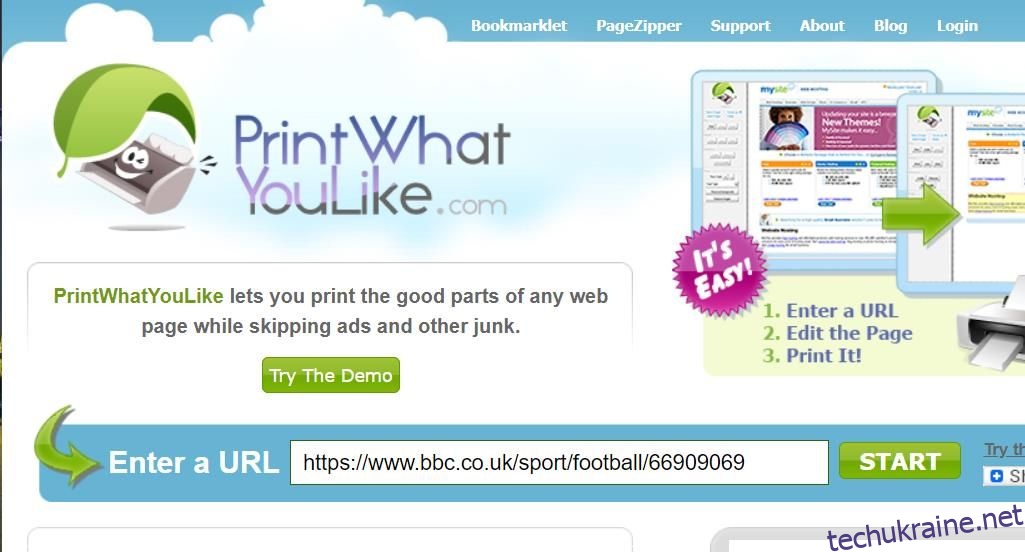Друк повних веб-сторінок споживає як папір, так і чорнило. Що більше ви друкуєте з Інтернету, то дорожче вам доведеться заправляти чорнила та папір. Це особливо актуально, коли веб-сторінки повні безладу, який вам не потрібен у друкованому виданні.
PrintWhatYouLike і PrintFriendly — це два онлайн-інструменти, які допоможуть вам заощадити папір і чорнило під час друку веб-вмісту. Ви можете видалити небажаний текст, рекламу та зображення зі сторінок веб-сайту за допомогою цих онлайн-інструментів, щоб друкувати на сторінках лише те, що потрібно. Ось як ви можете заощадити папір і чорнило за допомогою PrintWhatYouLike і PrintFriendly.
Як заощадити папір і чорнило за допомогою PrintWhatYouLike
PrintWhatYouLike – це стара веб-програма, яка залишається однією з найкращих для очищення веб-сторінок з мінімальними зусиллями. Веб-розробники Кессі Шміц і Джонатан Кумджян розробили PrintWhatYouLike, щоб надати користувачам інструмент, за допомогою якого вони могли б економити папір під час друку онлайн-вмісту. Ця веб-програма доступна у вільному доступі для використання з додатковим обліковим записом або без нього.
Щоб спробувати цю веб-програму, відкрийте Сторінка PrintWhatYouLike у вашому браузері; відкрити іншу веб-сторінку, з якої можна надрукувати певний вміст на іншій вкладці. Клацніть в адресному рядку браузера, виберіть URL-адресу сторінки для друку та натисніть Ctrl + C, щоб скопіювати. Потім вставте скопійовану адресу сторінки в поле «Введіть URL-адресу» на PrintWhatYouLike, натиснувши Ctrl + V і натиснувши кнопку «Пуск» веб-програми.
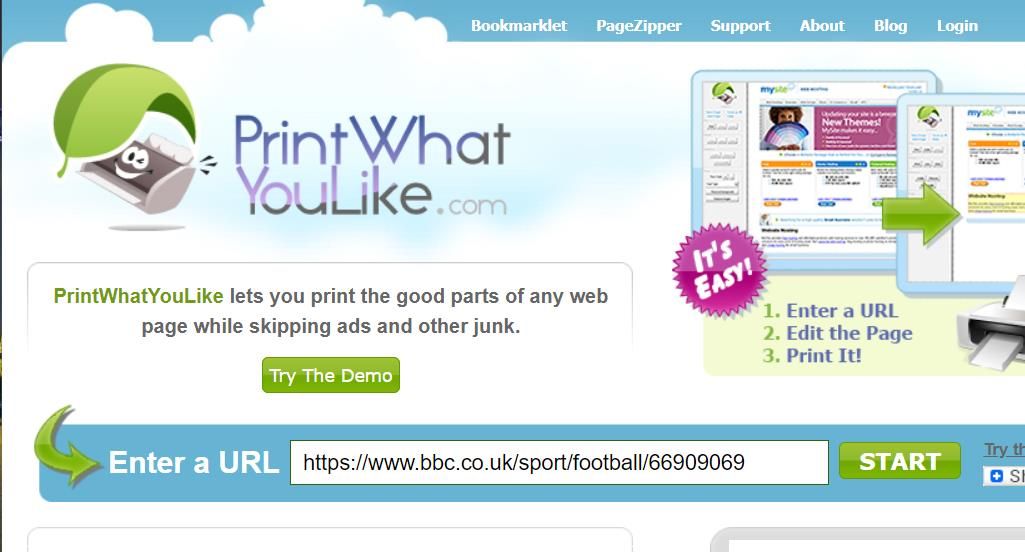
Тепер ви матимете редагований вид веб-сторінки, яку хочете надрукувати в PrintWhatYouLike. Ви можете негайно переформатувати сторінку для друку, натиснувши параметр «Формат» на бічній панелі PrintWhatYouLike. Це видалить усі зображення та панелі навігації сайту, залишивши для друку лише основну частину текстового вмісту.
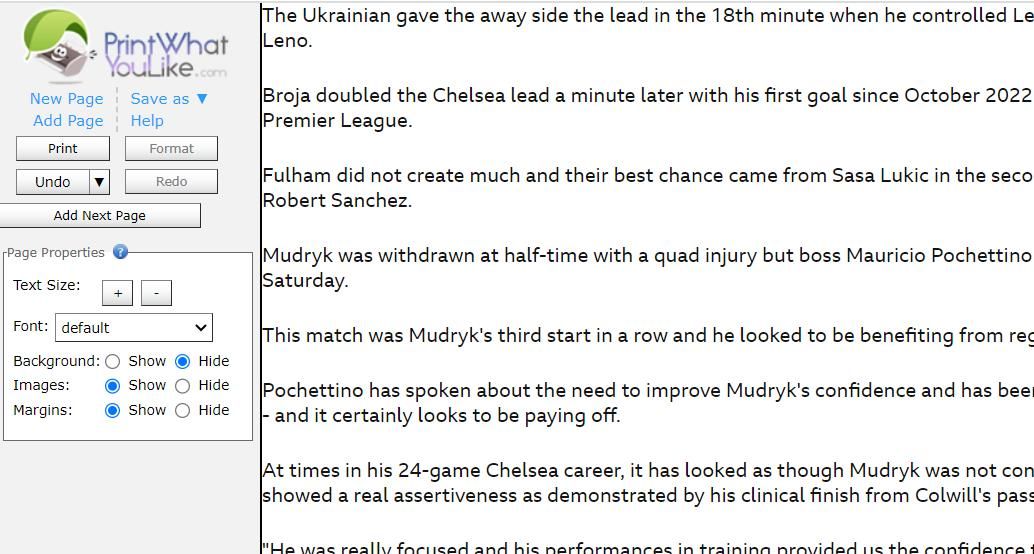
Якщо ви віддаєте перевагу редагування вручну, натисніть Скасувати, щоб відновити макет на всю сторінку. Потім клацніть перемикачі «Приховати» для параметрів «Тло», «Зображення» та «Поля». Наприклад, якщо натиснути «Сховати для зображень», усі зображення на веб-сторінці буде видалено, що заощадить вам трохи чорнила, якщо їх багато.
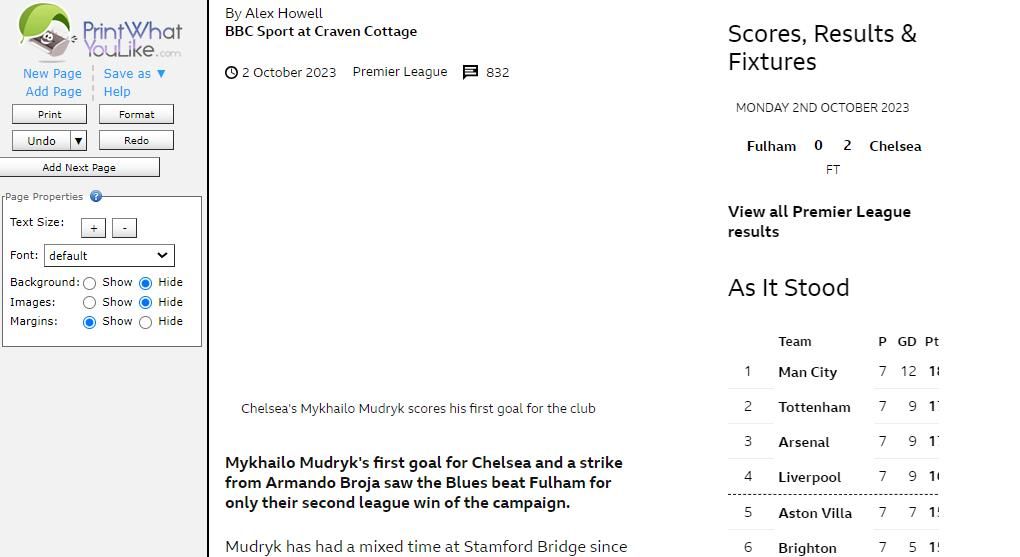
Зменшення розміру тексту — ще один хороший спосіб заощадити папір і чорнило. Ви можете зробити це, натиснувши кнопку мінус (-) для параметра «Розмір тексту». Немає обмежень щодо того, наскільки маленьким ви можете зробити текст, але він має бути достатньо великим, щоб його було читабельним. Якщо на сторінці немає особливо чіткого шрифту, ви також можете це виправити, вибравши альтернативу в спадному меню «Шрифт».
Або ви можете редагувати сторінку для друку, виділивши її частини. Наприклад, клацніть абзац або підзаголовок на сторінці, щоб вибрати його. Потім ви побачите панель інструментів із параметрами редагування вибраного вами елемента. Натисніть «Видалити», щоб видалити вибраний елемент на сторінці. Або виберіть параметр «Ізолювати», щоб видалити все з веб-сторінки, яку ви не вибрали.
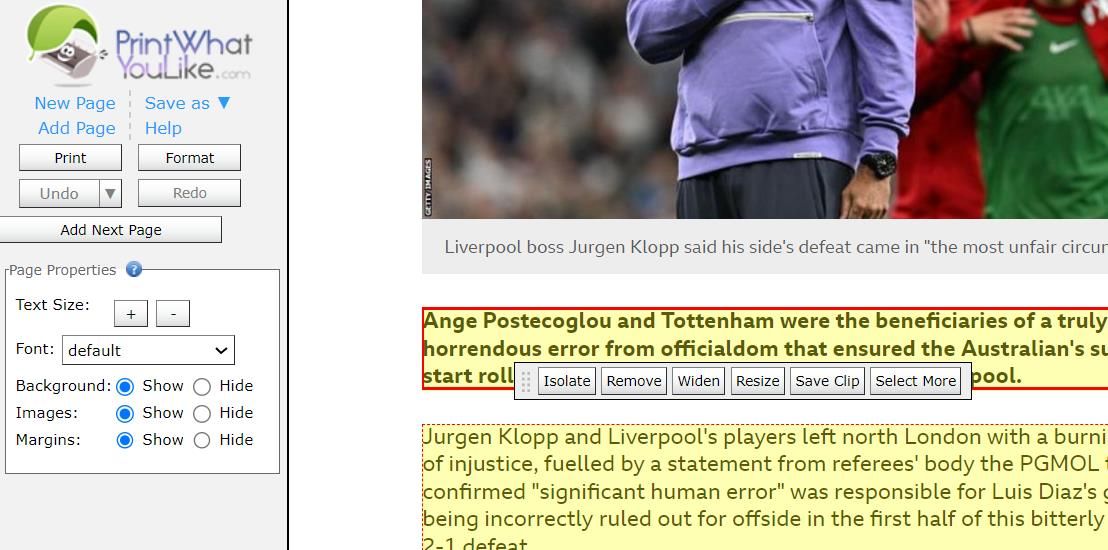
Завершивши редагування, клацніть «Друк» на бічній панелі PrintWhatYouLike. Це відкриє параметри друку вашого браузера. Щоб завершити, клацніть параметр Друк у веб-переглядачі.
Якщо в програмі PrintWhatYouLike для сторінки, яку ви хочете надрукувати, виникає помилка «На жаль, щось пішло не так», спробуйте натомість скористатися букмарклетом програми. Для цього вам потрібно ввімкнути панель закладок вашого браузера. Потім відкрийте сторінку, яку потрібно відредагувати для друку, і клацніть букмарклет PrintWhatYouLike на панелі закладок.
Ви також можете редагувати сторінки за допомогою гарячих клавіш для параметрів PrintWhatYouLike. Наприклад, натискання клавіші Del видаляє вибрані елементи сторінки. Натисніть «Довідка» на бічній панелі веб-програми, щоб переглянути список команд PrintWhatYouLike і комбінацій клавіш для них.
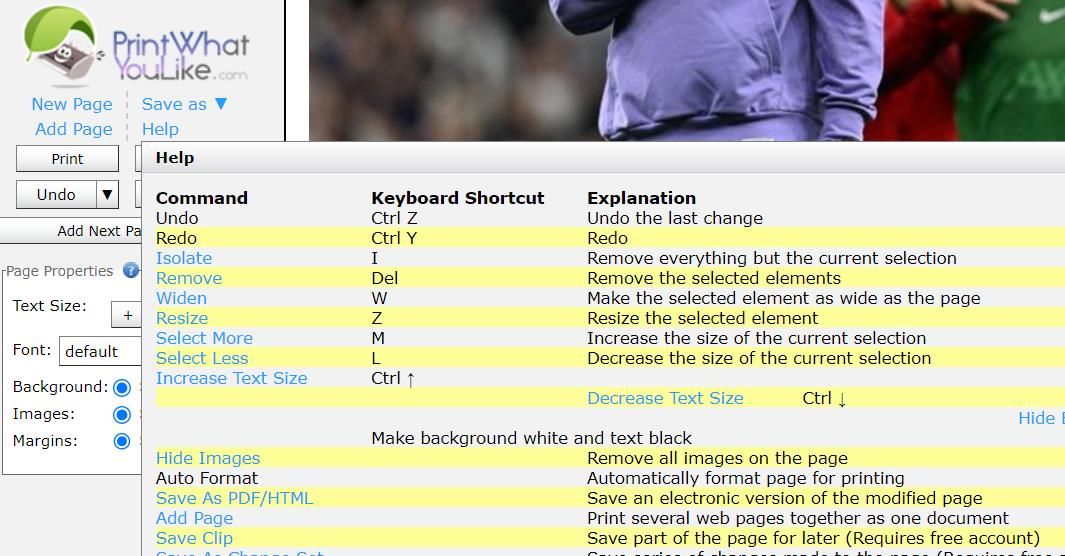
Налаштування безкоштовного облікового запису PrintWhatYouLike відкриє додаткові функції, такі як збереження кліпів і зміна наборів. Щоб налаштувати обліковий запис, натисніть посилання «Вхід» у верхній частині PrintWhatYouLike і виберіть опцію «Зареєструватися». Потім введіть дані облікового запису, установіть прапорець «Я згоден» і натисніть кнопку «Зареєструватися».
Як заощадити папір і чорнило за допомогою PrintFriendly
PrintFriendly — ще один старий онлайн-інструмент, який залишається дуже корисним для друку сторінок веб-сайтів. Цей інструмент також містить опцію для перетворення веб-сторінок у документи PDF. Отже, ви можете використовувати PrintFriendly, щоб скоротити сторінку для перетворення або друку PDF.
Спочатку відкрийте веб-сторінку, яку потрібно відредагувати для друку, і скопіюйте її URL-адресу. Виховувати Веб-додаток PrintFriendly у вашому браузері та вставте скопійовану адресу сторінки в поле Введіть URL-адресу. Натисніть «Попередній перегляд», щоб переглянути сторінку в редакторі друку програми.
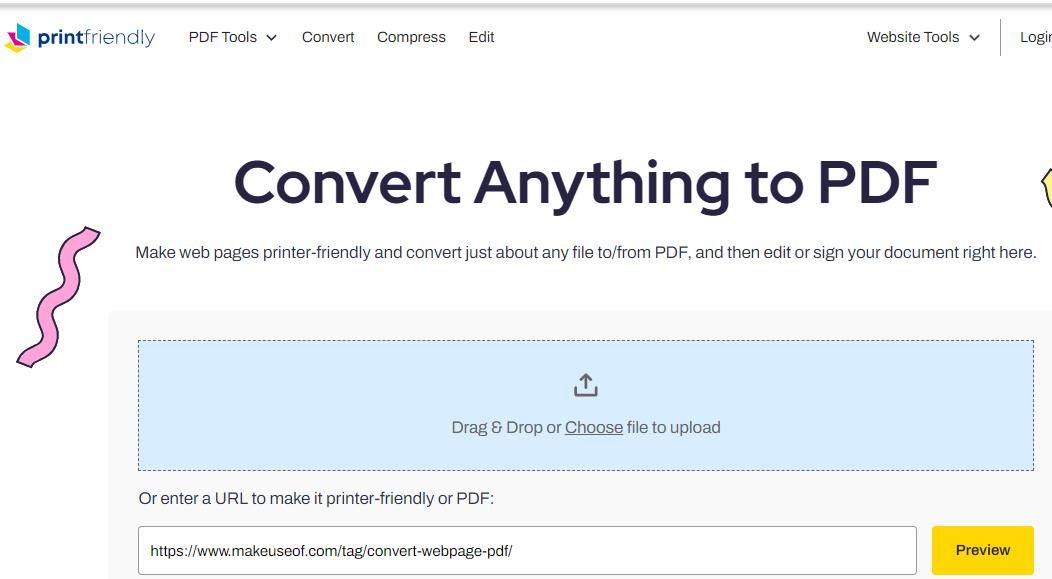
Ви можете видалити всі частини сторінки, які не потрібні для друку, просто навівши курсор миші на них і клацнувши жовте виділення. Про PrintFriendly слід зазначити, що він автоматично видаляє багато оточуючих елементів сторінки, наприклад панелі навігації сайту. Зазвичай на сторінці залишиться лише стаття, з якої можна видалити текст і зображення.
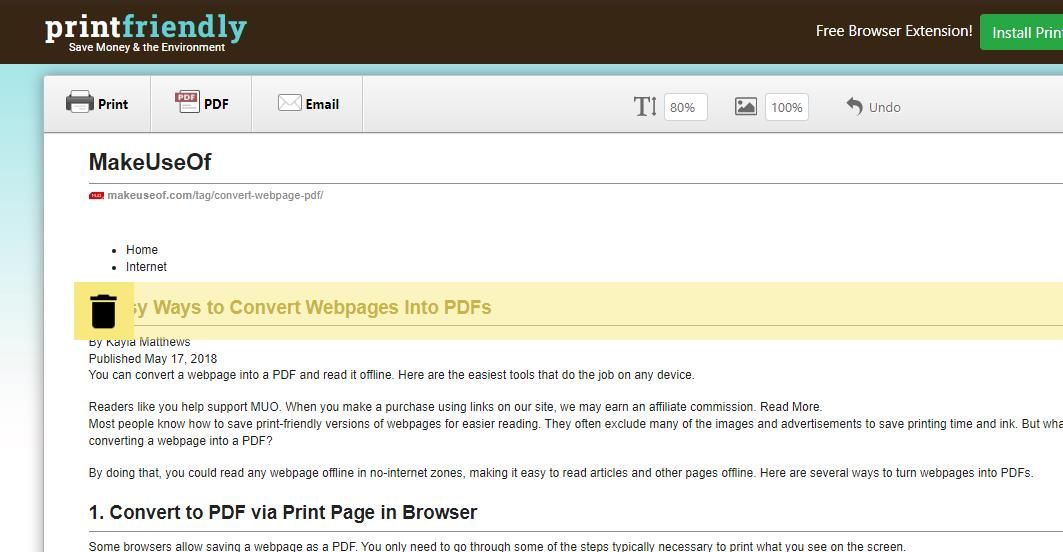
PrintFriendly не має стільки можливостей редагування, як PrintWhatYouLike. Однак він містить опцію для зміни розміру зображень, чого немає в PrintWhatYouLike. Ви можете зменшити зображення, клацнувши в полі зображення та вибравши 75%, 50% або 25%. Наприклад, вибір 50% зменшить споживання чорнила для друку зображень вдвічі.
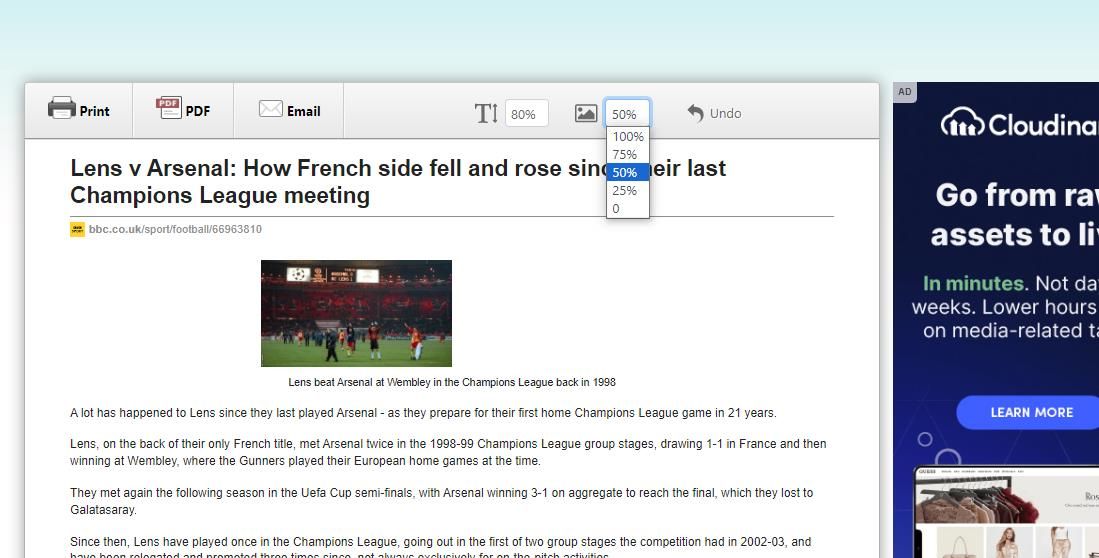
PrintFriendly також має можливість зменшувати та збільшувати текст. Клацніть у полі T (текст), щоб вибрати параметр розміру. Вибір найменшого параметра 70% зменшить розмір тексту на 30 відсотків. Або ви можете збільшити розмір шрифту, вибравши параметр 130%.
Натисніть Друк у PrintFriendly після налаштування сторінки для друку. Це призведе до попереднього перегляду сторінки у вашому браузері, де вам потрібно буде знову вибрати «Друк».
Або ви можете замість цього перетворити сторінку в PDF. Для цього натисніть кнопку PDF на панелі інструментів PrintFriendly. Потім натисніть опцію Download Your PDF, щоб зберегти файл. Ви знайдете PDF-документ у будь-якій папці, з якої веб-переглядач зазвичай завантажує файли.
PrintFriendly також має розширення браузера для Firefox, Google Chrome і Edge, яке можна використовувати замість онлайн-програми. Це розширення майже схоже на веб-програму. Однак ви можете натиснути кнопку розширення у своєму браузері, щоб отримати доступ до редактора сторінок без копіювання та вставлення URL-адрес.
Завантажити: для друку та PDF Гугл хром | Firefox | Край (безкоштовно)
Зменште свої витрати на друк за допомогою PrintWhatYouLike або PrintFriendly
PrintWhatYouLike і PrintFriendly — це дві онлайн-додатки, які заощадять ваші гроші, зменшивши витрати на друк. Ви можете використовувати обидві програми, щоб вирізати практично все, що вам не потрібно, на сторінках веб-сайту під час їх друку. Це зменшує кількість чорнила та паперу, які ви використовуєте під час друку веб-сторінок, що забезпечує економніший друк.